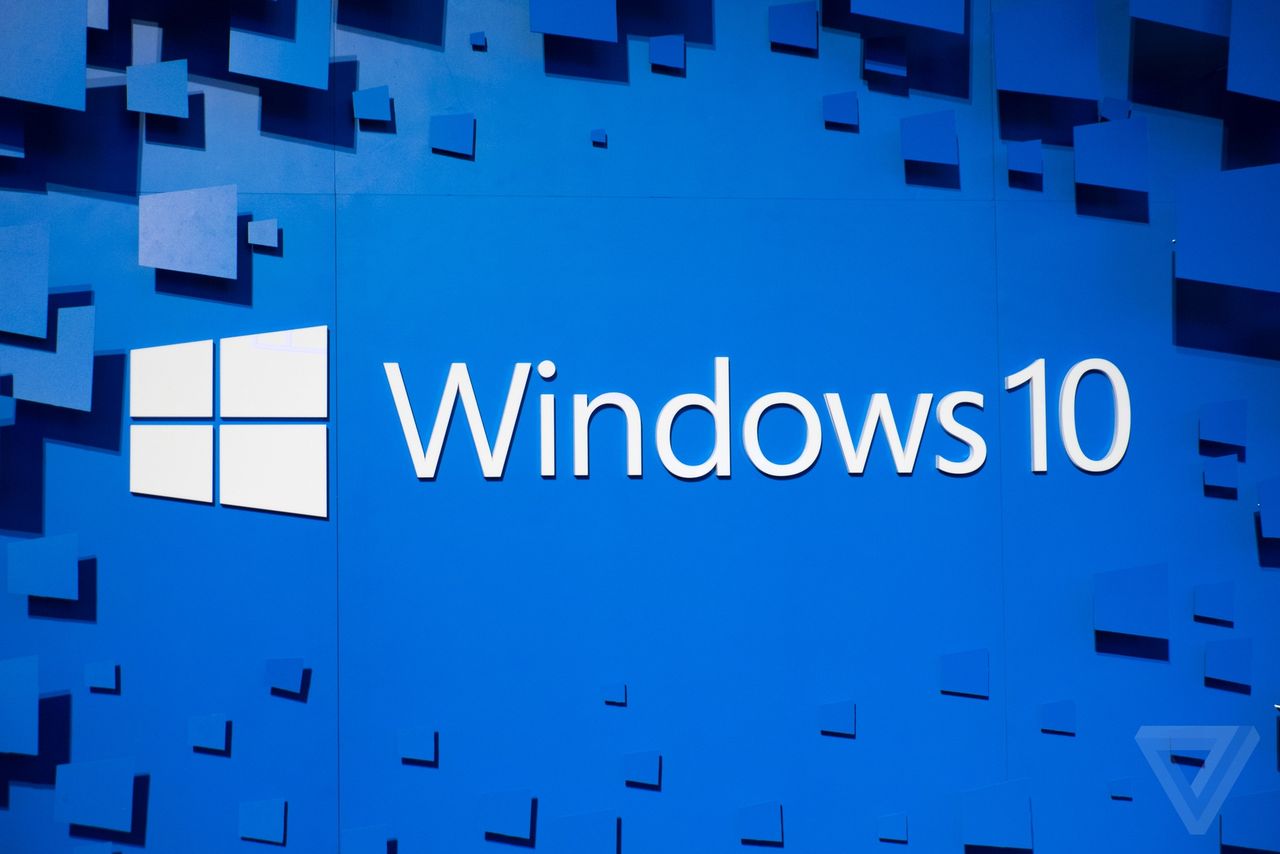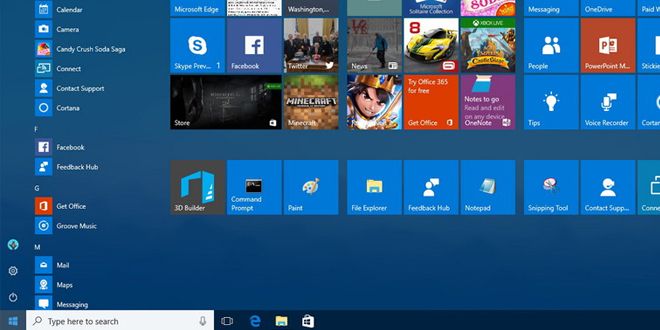Hoy os traemos el tutorial de cómo eliminar OneDrive en Windows 10 paso a paso. OneDrive es uno de los recursos nativos de Windows 10. Ahora, para activar la aplicación, sólo basta con iniciar el equipo. Pero deshabilitar el servicio de uso compartido de archivos en la nube también es posible.
Cómo eliminar OneDrive en Windows 10
¿Tu sistema ha presentado lentitud durante el proceso de arranque? Desinstalar el software también es otra opción. En este tutorial vas a aprender a deshacerte de OneDrive definitivamente. Ten en cuenta que, después de la ejecución de los comandos, tu cuenta de Microsoft se desvinculará del recurso en la nube.
Desactiva OneDrive
Es posible deshabilitar OneDrive por lo menos de dos formas: deshaciendo la vinculación entre tu cuenta de Microsoft y el servicio o desactivar la herramienta a través de las políticas de grupo de Windows 10 (procedimiento válido sólo para versiones Pro del nuevo sistema de Microsoft). Mira qué fácil es ejecutar los comandos.
Desconecta tu cuenta de Microsoft
Dirígete al Menú Inicio, abre la aplicación y loguéate con tu cuenta de Microsoft. A continuación, abre «Cuenta«. En la pantalla que se abre, haz click sobre «Desvincular OneDrive«.
Desactivar OneDrive en versiones Pro
Las opciones de configuración de las directivas de grupo no están disponibles para las versiones Home. Si tienes un sistema Pro y deseas desactivar el uso de OneDrive para el almacenamiento de datos, escribe la línea «gpedit.msc» sin las comillas en el cuadro de búsquedas. Abre la opción «Editar directiva de grupo».
Ve hasta Directiva de Equipo Local > Configuración del Equipo > Plantillas Administrativas > Componentes de Windows > OneDrive. Aquí habilita la clave «Evitar el uso de OneDrive para el almacenamiento de archivos» en «Editar».
Desinstala OneDrive definitivamente
Haz click con el botón derecho sobre el botón que activa el Menú Inicio. Abre entonces la opción «Símbolo del sistema» y escribe la línea: «taskkill /f /im OneDrive.exe» sin comillas.
Presiona «Enter» y, por último, introduce uno de los siguientes códigos:
Para sistemas de 32 bits:
[php]"%SystemRoot%\System32\OneDriveSetup.exe /uninstall"
[/php]Para sistemas de 64 bits:
[php]"%SystemRoot%\SysWOW64\OneDriveSetup.exe /uninstall"
[/php]Los comandos para la desinstalación de OneDrive no son confirmados por el Símbolo del sistema. El servicio de almacenamiento en la nube, sin embargo, será desinstalado de tu ordenador. Haz una búsqueda por la aplicación y asegúrate de que ha sido correctamente eliminado de tu sistema.
Vale la pena observar, también, que las carpetas utilizadas por el recurso no serán borradas. Utiliza una herramienta de mantenimiento para borrar los registros o varias carpetas del PC.